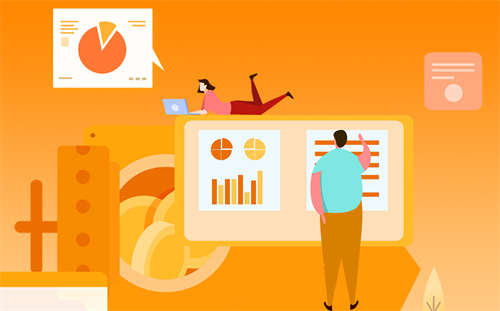电脑没声音是什么情况?

如果是板载声卡,就最好安装主板驱动程序盘上提供的驱动程序。 如果声音驱动没有安装好,会在设备管理出现一个黄色的“?”或者在声音,视频和游戏控制器,声音音频控制器有个黄色的“!”
如果在安装 HD Audio 声卡驱动程序的时候提示:“需要 HD Audio 总线驱动程序,但是没有找到。”安装UAA补丁就可以解决该问题(点击进入下载页面)。实际上,电脑不出声,很多时候都是因为声卡驱动不正确。一般情况下,声卡驱动安装好之后,在右下角的任务栏里会有一个小喇叭的图标)
在百度搜索万能声卡驱动,找到一个链接,进入下载,下载之后安装,安装之后重启就可以恢复正常的声音了。
使用安全卫士,或者管家进行杀毒
电脑扬声器显示未插上怎么办?
电脑显示扬声器未插上,这通常有以下几种可能的原因:
1. 扬声器实际未正确连接。这是最直接的原因。可以检查电脑与扬声器之间的连接线是否松动或没插紧,双方的接口是否清洁等,确认它们之间的物理连接正常。如果连接正常但显示仍未插上,可以尝试拔插数次以确保接触良好。
2. 音频驱动程序问题。如果扬声器连接正常但仍显示未插上,很有可能是音频驱动程序出了问题。可以打开“设备管理器”,检查“声卡、声音和游戏控制器”等类别下的音频驱动程序是否正常,如果显示有问题可以重新安装驱动程序。
3. 系统音频服务问题。在某些情况下,系统的音频服务可能会出问题从而无法检测到音频设备。可以通过服务管理器重启“Windows Audio”和“Windows Audio Endpoint Builder”服务,并重启系统以恢复正常。
4. 系统音频设置问题。系统的声音控制面板可能将扬声器设置为“禁用”状态,这会导致其被检测为未插上。可以打开控制面板的“声音”选项,在“播放”选项卡下将扬声器设置为“启用”并设为默认设备,然后重启系统检测一次。
5. 硬件兼容性问题。如果上述方法均无法解决,则有可能是电脑主板与音频硬件存在兼容性问题导致无法正常检测。这时可能需要更新主板的BIOS或安装对应补丁来修复兼容性问题。也可以更换不同的音频硬件进行测试。